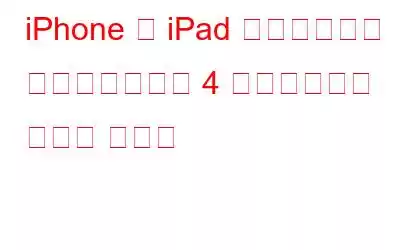iPhone または iPad をコンピュータのマウスとして使用する必要があるのに、手元にマウスがないという状況に陥ったことはありますか?そうですね、あなたは幸運です!いくつかの素晴らしいリモート マウス アプリを使用すると、数回タップするだけで iPhone または iPad がワイヤレス マウスに変わります。この記事では、iPhone および iPad 向けの最高のリモート マウス アプリのトップ 4 を私が選んだものとして紹介します。そうすれば、シームレスなコントロール エクスペリエンスをすぐに始めることができます。
始めましょう。
iPhone/iPad 用の最高のリモート マウス アプリ
想像してみてください – 信頼できる iPhone が洗練されたスタイリッシュなワイヤレス マウスに変わります。選択肢が多すぎると、どのアプリを選べばよいのか判断するのが難しいかもしれません。しかし、心配する必要はありません。私たちはあなたをサポートします!私たちは市場を調査し、その不格好なマウスをすぐに捨てられる最高のリモート マウス アプリのトップ 4 を厳選しました。指でタップしてスワイプするだけで、快適な距離から PC を自由にコントロールできるように準備を整えてください。
1.リモート マウス
リモート マウスは、iPhone または iPad をワイヤレス マウスに変えることができるシンプルかつ強力なアプリです。ユーザーフレンドリーなインターフェイスと直感的なナビゲーションにより、離れた場所からでもコンピューターを簡単に制御できます。さらに、アプリを使用してメディアを制御したり、音量を調整したり、内蔵キーボードを使用して入力したりすることもできます。 iPhone、Android、Mac、Windows PC のいずれを使用している場合でも、この独自のアプリでリモート マウス エクスペリエンスを次のレベルに引き上げる準備をしましょう。このアプリがすべてをカバーします。
ここから入手します
2.モバイル マウス リモート
モバイル マウス リモートを使用すると、iPhone がマルチタスクの強力なツールに変わります。このアプリを使用すると、iPhone がコンピュータのワイヤレス マウスとして機能するだけでなく、マルチタッチ トラックパッドとしても機能します。それだけではありません! iPhone のキーボードをコンピュータのキーボードとして使用することもでき、カスタマイズ可能なホットキーを使用して超高速の操作を実行できます。 iPhone、iPad、Mac、または Windows デバイスをお持ちの場合でも、Mobile Mouse Remote が役に立ちます。
ここから入手します
関連記事: 修正: Mac でマウス カーソルが消える問題
3. TouchPad
TouchPad は、iPhone または iPad をタッチパッドに変えて、コンピュータを簡単に制御できるようにするアプリです。マルチタッチ ジェスチャのサポートにより、コンピュータを操作したり、アプリケーションを切り替えたり、 数回タップするだけで右クリックすることもできます。洗練されたデザインの TouchPad を使用すると、コンピュータの制御が簡単になります。快適なソファからコンピューターを簡単にコントロールしましょう。仕事や遊びをしたいときに机に縛られる必要はもうありません。
ここから入手してください
4. Air Keyboard Lite
Air Keyboard Lite を使用すると、iPhone が PC 用のマウスに変わります。このアプリはリモート キーボードとして機能するだけでなく、タッチパッド機能も提供します。このアプリを使用すると、カスタム レイアウトを自由に作成したり、ボタンを希望の場所に正確に配置したり、外観を変更したりすることができます。 Windows 8 以降のシステムを使用している場合は、マルチタッチ機能のメリットも享受できます。
ここから入手
iPhone 用のベスト リモート マウス アプリに関する最終情報/iPadiPhone または iPad をワイヤレス マウスに変えることができるリモート マウス アプリが数多く市販されています。シンプルで使いやすいアプリを探している場合でも、さまざまな機能を備えた多機能なオプションを探している場合でも、誰にとっても最適なアプリが見つかります。さあ、オプションを検討して、より快適で便利なコンピューティング エクスペリエンスに向けた最初の一歩を踏み出しましょう。
Windows、Android、iOS、macOS に関するトラブルシューティング ガイドやヒントとテクニックについては、こちらをご覧ください。
次の記事:
MacBook のトラックパッドが機能しない場合修正方法は次のとおりです!
Mac マウスが動作しない問題を修正する方法
読み取り: 0